Interface Web Processus et documents
En plus de l'interface utilisateur graphique traditionnelle, le client Windchill RV&S offre une interface Web qui s'affiche dans un navigateur Web, tel que Mozilla ou Microsoft Internet Explorer. L'interface Web permet d'utiliser les fonctionnalités familières d'un navigateur Web et ne nécessite aucune installation client.
Contactez votre administrateur pour connaître l'URL permettant d'accéder à l'interface Web sur le serveur Windchill RV&S. Pour utiliser l'interface Web, votre navigateur Web doit être pris en charge.
|
|
Lorsqu'aucune opération n'est exécutée, la durée de connexion de l'interface Web peut être définie par votre administrateur, et donc limitée. Si l'interface n'a pas été utilisée pour effectuer une opération pendant cette période, vous devez vous connecter et recommencer les tâches non achevées. Contactez votre administrateur Windchill RV&S pour plus d'informations.
|
L'interface Web Processus et documents permet d'accéder à presque toutes les fonctionnalités proposées par l'interface utilisateur graphique.
Interface Web Processus et documents
Vous pouvez utiliser les boutons vers l'avant et vers l'arrière du navigateur pour parcourir les pages visualisées.
| Le bouton d'actualisation du navigateur ne permet pas d'actualiser la vue mais entraîne la création et le démarrage d'une nouvelle session avec la vue Eléments affichée (perte éventuelle des données non enregistrées). Au besoin, utilisez la fonction d'actualisation de l'interface Web : vous pouvez par exemple cliquer sur Actualiser l'élément. Vous pouvez utiliser la fonction de favoris ou de signets du navigateur pour enregistrer l'accès à la vue pour plus tard. Consultez la documentation de votre navigateur pour plus d'informations. L'interface Web Processus et documents inclut les composants d'interface utilisateur suivants : |
Composant | Description |
Volet Titre | Le volet du titre correspond au composant du haut dans la fenêtre de l'application. Il permet d'accéder à la plupart des fonctions Windchill RV&S les plus fréquemment utilisées. Le contenu du volet est identique dans toutes les vues. La première ligne du volet contient les composants suivants. • CréerPermet de créer un élément Windchill RV&S.Le dernier type d'élément créé s'affiche dans le champ. Vous pouvez cliquer n'importe où dans ce champ pour créer un autre élément de ce type ou cliquer sur  pour ouvrir le filtre de données et sélectionner un type différent.Si le champ est vide, cliquer n'importe où dans le champ permet de lancer le filtre de données. • Atteindre l'élément et rechercher tous les élémentsPermet d'afficher les détails d'un élément Windchill RV&S spécifique ou d'effectuer des recherches de texte globales dans votre base de données Windchill RV&S. Pour AFFICHER les détails d'un élément Windchill RV&S, saisissez l'ID de l'élément et appuyez sur ENTREE.Pour effectuer une recherche de texte globale, cliquez sur rechercher tous les éléments, saisissez le texte que vous souhaitez rechercher et appuyez sur ENTREE. Si vous souhaitez affiner votre texte de recherche, cliquez sur  pour afficher le texte utilisé lors de votre dernière recherche puis saisissez un texte supplémentaire. La seconde ligne du volet de titre contient les liens suivants. • Sélecteur de langueAffiche la liste des langues disponibles pour l'interface Web Processus et documents. Les langues actuellement prises en charge sont les suivantes : anglais, allemand, chinois simplifié, coréen, français et japonais. Sélectionnez la langue de l'interface dans la liste  . | La sélection d'une langue actualise l'interface et affiche la vue Eléments par défaut. |
Notez les informations suivantes concernant le sélecteur de langue : ◦ La sélection de la langue par défaut repose sur les paramètres de langue de votre navigateur Web. Par exemple, si votre navigateur est configuré sur l'anglais, la sélection de la langue par défaut estEN ou English (EN). ◦ Si la langue du navigateur Internet n'est pas prise en charge par l'interface Web Processus et documents, la sélection par défaut correspond à la langue du serveur Windchill RV&S. ◦ La sélection de la langue est conservée lors de votre prochaine connexion à l'interface Web Processus et documents. ◦ Si plusieurs instances de cette interface sont affichées dans le navigateur Web, vous devez actualiser la fenêtre ou l'onglet du navigateur pour que la sélection de la langue prenne effet. • Entrées de tempsAffiche la boîte de dialogue Entrées de temps dans laquelle vous pouvez enregistrer vos heures. • Mon profilAffiche la boîte de dialogue Préférences qui vous permet de configurer les critères des notifications par e-mail et de définir les composants d'un élément à imprimer. • AideAffiche les options permettant l'accès aux informations concernant Windchill RV&S. • DéconnexionVous déconnecte de l'application Web Windchill RV&S.Lorsque la vue est agrandie, vous pouvez accéder à ces options en cliquant sur  dans la première ligne du volet de titre. |
Volet Titre de la vue | Sous le volet de titre se trouve celui du titre de la vue, qui contient un bouton Agrandir situé à droite. Ce bouton permet d'agrandir la taille de la vue et de réduire celle des volets Outils, Bouton et Titre. Lorsque la vue est agrandie, le volet du titre de la vue apparaît dans un onglet et contient un bouton de réduction permettant de restaurer la configuration par défaut de la vue. |
Volet Vue | Le volet de la vue apparaît en-dessous de celui du titre de la vue. Il répertorie les colonnes relatives aux informations des éléments, requêtes, graphiques, rapports ou tableaux de bord. Au-dessus de la liste se trouve un filtre permettant de réduire les éléments affichés dans la liste selon des critères définis. | La vue Relations ne contient pas de filtre. |
Le volet Vue des vues Eléments et Relations et de l'éditeur de résultat de test comporte des composants supplémentaires. |
Volet Actions | Le volet d'actions présente une liste des commandes les plus fréquemment utilisées pour les objets affichés dans la vue actuelle. Les commandes seront disponibles ou indisponibles en fonction de l'état de la sélection dans la vue. Ce volet affiche également une liste des dix derniers éléments affichés et des dix derniers rapports, requêtes, graphiques ou tableaux de bord exécutés dans les vues de ces objets. Les éléments récemment créés, copiés et modifiés (modification unique) s'affichent également dans ce volet. Dans la barre de titre du volet d'actions, le bouton d'actions  permet d'accéder à toutes les commandes d'un objet. Lorsque la vue est agrandie, le volet d'actions affiche uniquement les icônes d'un sous-ensemble de commandes d'un objet. |
Volet Bouton | Le volet Bouton permet d'accéder aux autres vues de Windchill RV&S à l'exception de la vue Entrées de temps, accessible dans le volet de titre. Lorsque la vue est agrandie, le volet Bouton affiche les icônes de la vue (Eléments, Requêtes, Rapports, Graphique et Tableaux de bord). |
Menu de raccourcis | L'interface Web Windchill RV&S prend en charge les menus de raccourcis standard de la plupart des objets. Pour afficher le menu des actions que vous pouvez effectuer sur un élément sélectionné, cliquez sur un objet avec le bouton droit de la souris. Contrairement à l'interface utilisateur graphique, il est impossible de personnaliser les actions apparaissant dans un menu de raccourcis de l'interface Web. |
Related Links
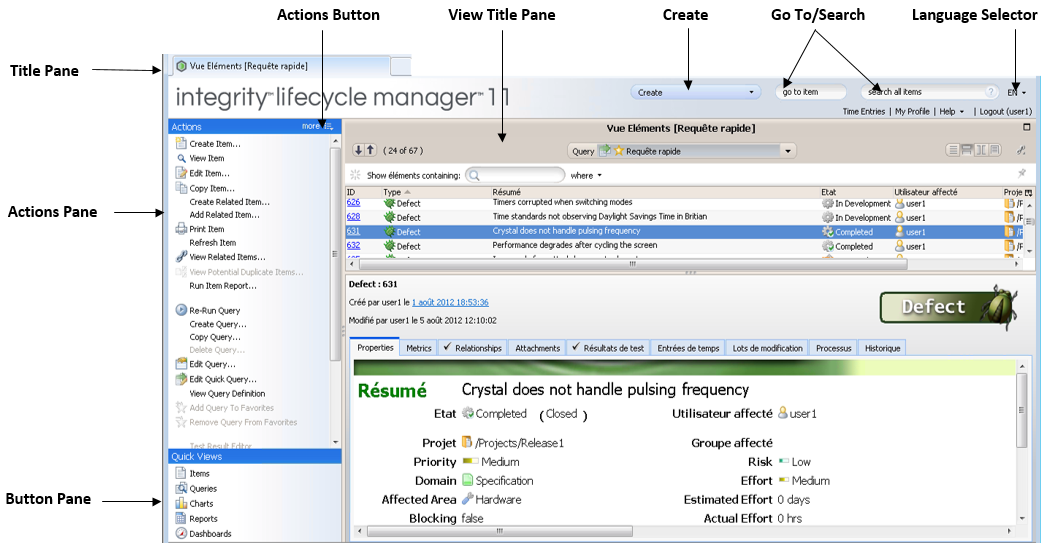
 pour ouvrir le filtre de données et sélectionner un type différent.Si le champ est vide, cliquer n'importe où dans le champ permet de lancer le filtre de données.
pour ouvrir le filtre de données et sélectionner un type différent.Si le champ est vide, cliquer n'importe où dans le champ permet de lancer le filtre de données. pour afficher le texte utilisé lors de votre dernière recherche puis saisissez un texte supplémentaire.
pour afficher le texte utilisé lors de votre dernière recherche puis saisissez un texte supplémentaire. dans la première ligne du volet de titre.
dans la première ligne du volet de titre. permet d'accéder à toutes les commandes d'un objet.
permet d'accéder à toutes les commandes d'un objet.